Hoe gebruik je FL Studio Uitleg van Beep Map
Ik ben Yosi, de beheerder van Chillout with Beats.
Als u op zoek bent naar verkoopinformatie,FotosounderEr was zoiets, en een plug-in die een soortgelijk geluid produceerde, was aan FLStudio gekoppeldPiepkaartik herinnerde het me.
Het is leuk om het nog eens te proberen.
Ik gebruik Reaktor voor het ritme, maar de rest is BeepMap en Delay.
BeepMap-punten
Gewoon afbeeldingen op internet oppikken en ze plakken, zal een behoorlijk aantal verschillende geluiden maken, maar aangezien het een groot probleem is, ga ik de geluiden maken waarnaar ik op zoek ben.
Ten eerste is voor Pan rood links en groen rechts.
Als er geen specifieke reden is, klinkt tekenen in geel (R255, G255, B0) in het midden, dus ik denk dat het goed is.
Er werd een interessant effect verkregen met alleen geel, dus ik zal het introduceren.
Als u een eenvoudige gele kleur laadt (R255, G255, B0) met de volgende instellingen, klinkt het bord alsof het vibrato heeft.
Ik denk echter dat het een geluid is dat niet kan worden geproduceerd, zelfs niet als je dit met gewoon vibrato probeert te doen.
Na het aanbrengen van verschillende lagen en het aanbrengen van Vocodex en vervolgens GrossBeat, ziet het er zo uit.
BeepMap handleiding Japanse vertaling
BeepMap genereert geluiden op basis van afbeeldingen.Stel je een verticale lijn voor die een beeld van links naar rechts scant en kleur en helderheid vertaalt (mapping) in frequentie, toon en volume.BeepMap is er. BeepMap is vooral goed voor het produceren van atmosferische en spookachtige geluiden, vooral als er veel pingpongdelay en reverb wordt gegeven.
BeepMap converteert de sinusgolfamplitude van het rode naar het linkerkanaal en de groene naar de sinusgolf van het rechterkanaal.Daarom klinkt een mix van geel, rood en groen even goed op beide kanalen.
Opmerking: de frequentie van elke sinusgolf is afhankelijk van de verticale positie binnen de bitmap.De blauwe component wordt gebruikt om, indien gewenst, het frequentiebereik per pixel te definiëren.
parameters
- Frequentie (FREQ) – Selecteer een frequentiebereik voor de hoogte van de gehele bitmap.
- Lengte – Stel de pixelduur in.Hoe langer de lengte, hoe langer het geluid duurt.
- Scale – Schakelen tussen lineaire frequentie (Hz) en toonhoogteschaal in centen (1/100 halve toon).
- Gebruik blauw – Blauwe reactie inschakelen.
- Korrelig - Laat geluiden klinken als kleine deeltjes.
- Ringleiding – U kunt de hele bitmap herhalen of slechts één keer afspelen.
- Verbreden – Gebruik dit om de breedte van het stereoveld aan te passen.
- Maximale bitmaphoogte – Stelt de maximale hoogte van de geladen bitmap in, d.w.z. het aantal toegevoegde sinusgolven.De hoeveelheid CPU die nodig is om audio te verwerken, hangt af van die waarde.
notities en tips
Er is geen ingebouwde grafische editor, dus de knip/plak-functionaliteit is erg handig.
In tegenstelling tot de voorbeeldbestanden die in projecten worden gebruikt, worden bitmaps opgeslagen in het FLP-project (of FST-voorinstelling), zodat de bestandsgrootte snel toeneemt.
Aangezien deze knip-/plakfunctie het klembord normaal kan gebruiken, kan het eenvoudig worden uitgewisseld met Mspaint op Windows.
Hoe FLStudio te gebruiken Samenvatting van BeepMap
Het klinkt veel nuttiger dan ik dacht.
Ik heb nog nooit iemand het zien gebruiken, maar het zou zonde zijn om het niet te gebruiken.
Er zijn nog dingen die ik kan doen, dus misschien schrijf ik nog een artikel.
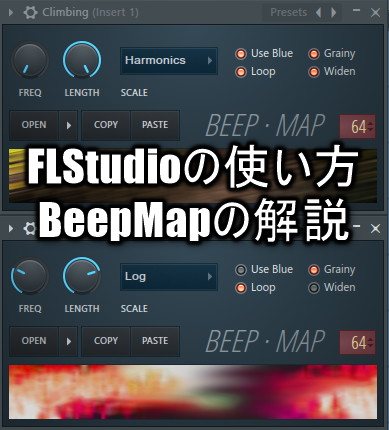
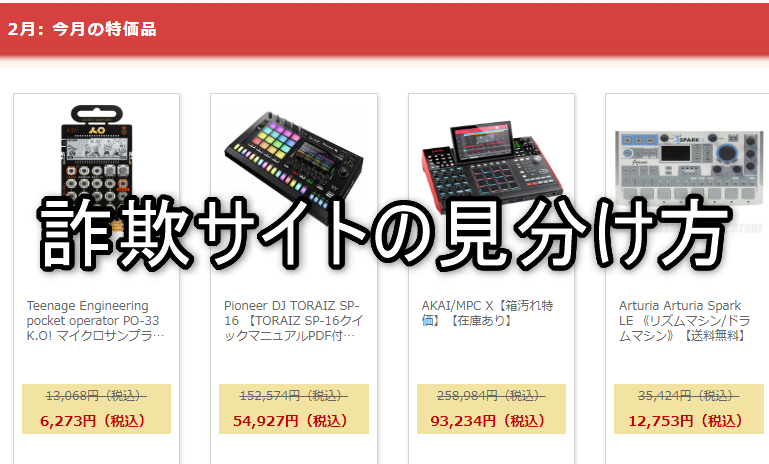

コ メ ン ト